SSD是當今流行的儲存裝置。它使用快閃記憶體和集成電路組來儲存資料。SSD效能更佳,可以加快讀寫速度。為了更好地利用 SSD,可能需要調整 SSD 上的分區大小或刪除 SSD 上的分割區。

刪除SSD上的分區可以獲得未分配的空間來延伸其他分區。它可以清除不需要的數據以獲得更多的可用空間。
刪除SSD上的分區是一個簡單的操作。如果您正在嘗試尋找一種簡單且安全的方法來更好地管理 SSD 上的分區,那麼您來對地方了。本文將介紹三種刪除SSD分區的方法。對於每種方法,您都可以獲得詳細的步驟說明。
如何刪除固態硬碟 (SSD) 上的分區 – 最佳方法
對於 Windows 11/10,有三種方法可以刪除 SSD 上的分區。兩個 Windows 內建工具:磁碟管理和 Diskpart。還有一個專業的第三方工具: EaseUS Partition Master。哪一個最適合您刪除 SSD 上的分區?請按照下表進行比較並選擇最合適的一個。
| 對比 | |||
|---|---|---|---|
| 刪除步驟 | 三個步驟 | 四個步驟 |
五個步驟以上 |
| 刪除分區 | 同時刪除所有分區 | 一次刪除一個分區 | 同時刪除所有分區 |
| 刪除系統分區 | 刪除分區,包含作業系統 | 無法刪除作業系統 | 能夠刪除 EFI 分割區 |
| 難度 | 簡單-適合所有用戶 | 中 – 適合有經驗的用戶 | 難-適合專家 |
透過上述比較可以看出,雖然三種方法都可以刪除分區,但是 EaseUS Partition Master 的功能更強大,介面也更容易使用。有了它,您可以輕鬆刪除一個或多個分區,包括作業系統分區。Diskpart 操作起來比較困難,但是功能比磁碟管理好。
- 非常重要
- 刪除 SSD 上的分區之前,您需要做兩件事:
- 1.刪除SSD上的分區將刪除您的所有資料和文件,因此請記得提前備份所有必要的資料 。
- 2.刪除SSD上的分區需要電腦的管理員權限。確保您以管理員身分登入電腦。
接下來我們就開始介紹如何刪除SSD上的分區。
透過 EaseUS Partition Master 刪除 SSD 上的分區
EaseUS Partition Master 是所有 Windows 使用者的優秀磁碟分割助理。它簡化了刪除 SSD 上分區的過程。只需三個步驟即可刪除 SSD 分區。請依照以下步驟刪除 SSD 上的一個或多個分區。
步驟 1. 啟動 EaseUS Partition Master,在「磁碟管理」部分,右鍵點擊所需的磁碟區,然後選擇「刪除」。
步驟 2. 確認訊息「您要刪除所選磁碟區嗎?」並點擊「是」。
步驟 3. 點擊「執行*任務」,然後點擊「應用」開始刪除裝置上的磁碟區。
EaseUS Partition Master 可以刪除具有不同檔案系統的分區。例如,它可以輕鬆刪除 NTFS 分區。除了可以刪除SSD上的分區外,還可以合併 SSD 上的分區,以增加儲存空間。點擊下面的按鈕即可體驗 EaseUS Partition Master 更多的便利。
透過磁碟管理刪除 SSD 上的分區
什麼是磁碟管理?磁碟管理是 Windows 提供的用於刪除分區的免費且簡單的工具。但一次只能刪除一個分區。如果要刪除所有分區,則需要重複該任務幾次。請依照以下步驟刪除 SSD 上的分區。
步驟 1.右鍵點選「Windows」,然後選擇「磁碟管理」。
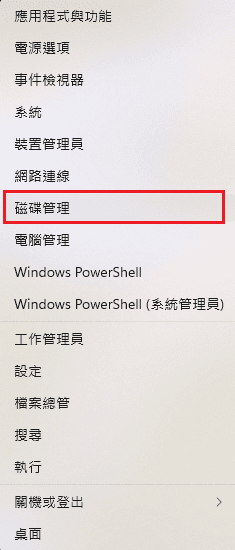
步驟 2.選擇要刪除的 SSD 分區並右鍵單擊它。
步驟 3.選擇「刪除卷」。
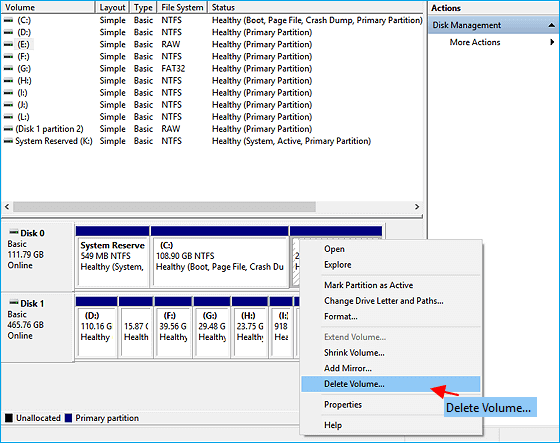
步驟 4.點選「是」完成刪除SSD上的分區。
- 注意:
- 如果使用磁碟管理刪除活動系統,則可能會收到錯誤「Windows 無法刪除此磁碟上的活動系統分區」。如果需要刪除它,可以求助於 EaseUS Partition Master。
透過 Diskpart 刪除 SSD 上的分區
Diskpart 指令比磁碟管理有更多功能。例如,它可以刪除EFI分區,也可以同時刪除所有分區。但如果你對電腦不是很了解,最好不要嘗試這種方法。一旦輸入錯誤的命令參數,可能會導致資料損壞。
步驟 1.右鍵點選「Windows」,然後選擇「執行」。
步驟 2.輸入「diskpart」以開啟命令視窗。
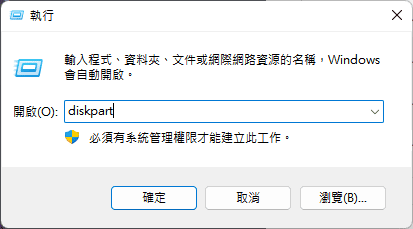
步驟 3.輸入「list disk」查看電腦上的所有磁碟,然後按下「Enter」。
步驟 4.輸入「select disk1」以選擇SSD上的分區,然後按下「Enter」。
步驟 5.輸入「list partition」並按下「Enter」。
步驟 6.輸入「select partition1 」選擇要刪除的分區。
步驟 7.輸入「deletepartition 」並按下「Enter」刪除SSD上的分區。
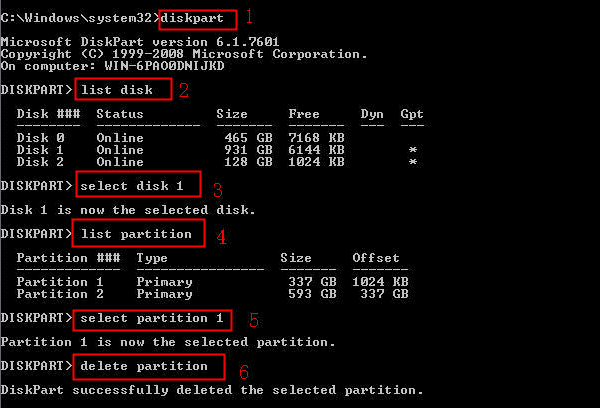
步驟 8.輸入「exit」以完成使用 CMD 刪除 SSD 上的分區。
然後,您將獲得 SSD 上未分配的空間。您可以使用它來延伸分區或建立新分區。您也可以使用 Diskpart 刪除所有分區。點擊下面的連結以獲取有關使用 Diskpart 的詳細資訊。
如何使用 DiskPart 刪除 Windows 中的所有分區?你的 2026 年指南就在這裡
我可以在 Windows 10 中一次性刪除 SSD 上的所有分區嗎?是否有免費工具可以一次徹底刪除所有分區並擦除磁碟機?是的,Windows 內建磁碟實用工具 - DiskPart 可以完成這項任務。
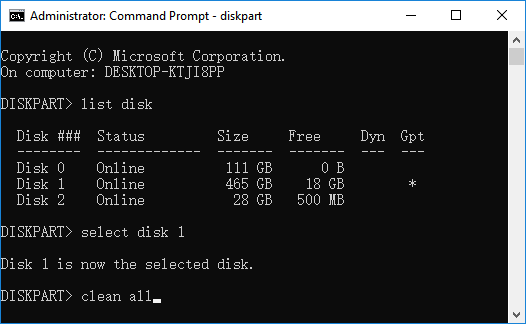
結論
在本文中,我們提供了三種刪除 SSD 分區的方法。 EaseUS Partition Master 是最推薦的方法。您可以同時刪除一個或所有分區並建立可開機磁碟以刪除WinPE環境中的作業系統。
磁碟管理和 Diskpart 也可以幫助您刪除 SSD 上的分區。但這些方法可能會更慢、更複雜。因此,使用它們時需要更加小心。
關於如何刪除 SSD 分區的常見問題解答
以下是一些關於如何在 Windows 11/10 中刪除 SSD 分區的常見問題。如果您有興趣,請繼續閱讀。
1. 我可以刪除SSD上的所有分區嗎?
是的,您可以刪除 SSD 上的所有分區。您可以使用 Diskpart 或 EaseUS Partition Master 同時刪除 SSD 上的所有分區。或者您可以使用磁碟管理中的「刪除磁碟區」一次刪除一個分區,然後重複該動作以刪除SSD 上的所有分區。
2. 如果我刪除 SSD 的一個分區會發生什麼事?
如果您刪除 SSD 的一個分區,您將刪除 SSD 上的所有資料。然後,您將獲得未分配的空間。您可以使用它來延伸C槽或其他分區。或者您可以從未指派的空間建立分區。
3.我的SSD應該有多少個分區?
SSD 上的分區決定了 SSD 的容量。如果固態硬碟有240G-256G的空間,建議有1-3個分區。而對於1TB來說,SSD應該分成2-5個分區。
這篇文章有解決您的問題嗎?
相關文章
-
![]() Ken/2025-12-31
Ken/2025-12-31
-
![]() Agnes/2025-08-28
Agnes/2025-08-28
-
「2026」 Windows 11/10 搜尋無法使用?立即修復!
![]() Ken/2025-12-31
Ken/2025-12-31
-
如何在 Windows 10 中格式化可啟動 USB 隨身碟
![]() Harrison/2025-01-24
Harrison/2025-01-24
關於 EaseUS Partition Master
全面的磁碟 & 分割區管理軟體,適合個人或商業用途。讓它幫您管理硬碟:調整分割區大小,格式化,刪除,克隆或格式轉換。
簡易教學影片

如何切割Windows 11/10/8/7硬碟
這篇文章是否有幫到您?
需要我們提供什麼樣的幫助
輸入問題並找到答案。
